目的に合った形状のメッシュがあっても、トポロジが不適切な場合(フェースが不均等、n 角形であるなど)は、再メッシュ(Remesh)およびリトポロジ化(Retopologize)コマンドを使用してメッシュ全体を修正し、面倒な手動モデリング作業を行わないようにすることができます。この方法は、メッシュ全体を 1 回の操作で均一にリトポロジ化する場合に使用します。
これらのコマンドは、通常は順番に実行されますが、それぞれ個別に実行することもできます。
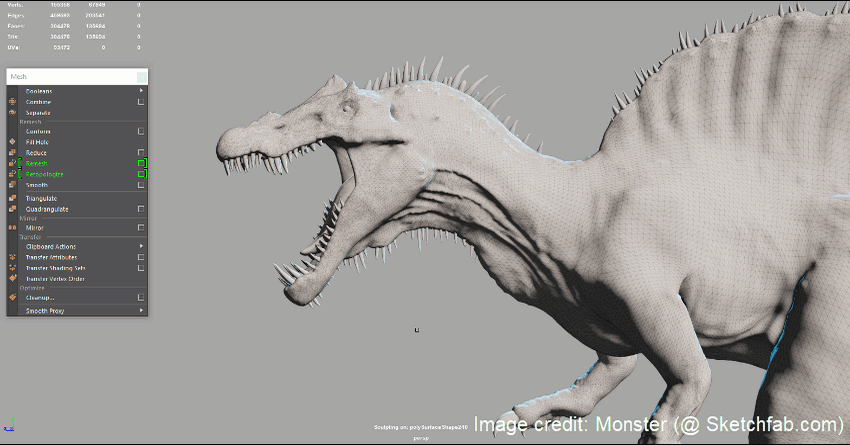
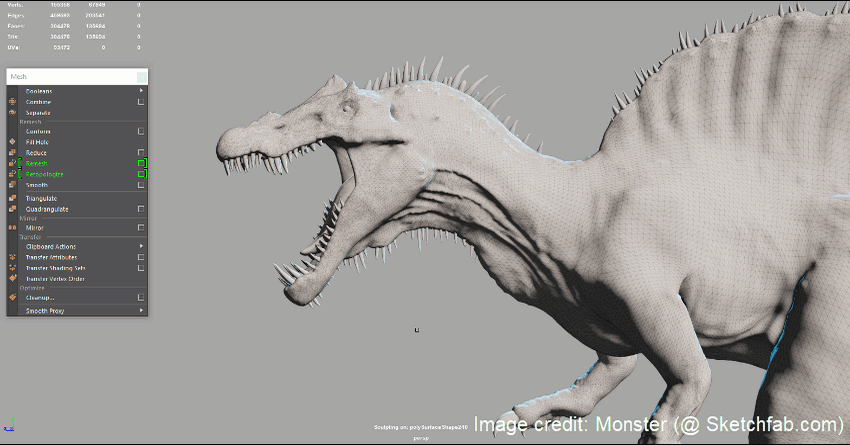
メッシュをリトポロジ化するには
- 編集するメッシュを選択します。
- モデリング(Modeling)メニュー セットに変更します。
- メッシュをリトポロジ化(Retopologize)する準備を整えます。
- を選択します。
- 高密度のメッシュがある場合にメッシュの前処理(Preprocess Mesh)を有効にすると、リトポロジ化(Retopologize)が高速化され、成功率が高くなります。
- オリジナルのメッシュをバックアップとして保持する場合は、オリジナルの維持(Keep Original)を有効にします。リトポロジ化(Retopologize)操作は複製に対して実行されます。
- ハード エッジを維持し、これらをフィーチャ エッジとして指定する場合は、ハード エッジの保持(Preserve Hard Edges)を有効にします。
- 有機的なサーフェスの場合: 有機的なサーフェスの場合は、既定の設定を調整するのが理想的です。
- ハード サーフェスの場合: トポロジの規則性(Topology Regularity)およびフェースの均一性(Face Uniformity)に大きな値(1)を設定し、異方性(Anisotropy)に小さな値(0)を設定します。
こうすると、メッシュのすべてのフェースが 4 辺フェース(四角形)に変換されます。注: 事前処理されていない非常に高密度のメッシュを使用している場合は、この操作に時間がかかることがあります。出力(Output)ウィンドウでリトポロジ化(Retopologize)の進行状況を確認できます。操作をキャンセルするには、リトポロジ化(Retopologize)が終了する前に、[Esc]キーを押します。 - (オプション) polyRetopoノードの設定を変更して、生成されたメッシュを調整できます。ただし、ノードの一時停止(Pause)ボタンを最初にオンにしない限り、アトリビュートを変更するたびにアルゴリズムが再実行されます。このオプションをオンにし、いくつかの変更を行ってから設定をオフにして、これらの変更をすべて一度に反映することを強くお勧めします。
- (推奨)トポロジが適切に表示されたら、オブジェクトのヒストリをすぐに削除することを強くお勧めします((Edit > Delete by Type > History))。
注: この手順を無視すると、追加のメッシュ操作を行ったとき、またはファイルを再度開いたときに polyRetopo が再実行されて、高密度メッシュの操作に時間がかかることがあります。
- (オプション)オリジナル メッシュからリトポロジ化されたメッシュに UV を転送するには、オリジナル メッシュを選択してからリトポロジ化されたメッシュを選択し、(Mesh > Transfer Attributes)に移動します。
注: シーン ファイルに Maya 2020 より前の polyRetopo ノードが含まれている場合は、メッシュのヒストリを削除してから次の手順を実行する必要があります。
